Para lanzar el documento hacia la impresora disponemos de tres opciones posibles:
- Clic en el botón
 Imprimir de la barra de herramientas Estándar.
Imprimir de la barra de herramientas Estándar. - Seleccionar la opción Archivo > Imprimir....
- Utilizar la combinación de teclas Control + P.
Cualquiera de ellas nos lleva al cuadro de diálogo Imprimir:, que dispone de las fichas General, LibreOffice Calc, Disposición de página y Opciones.
Ficha General
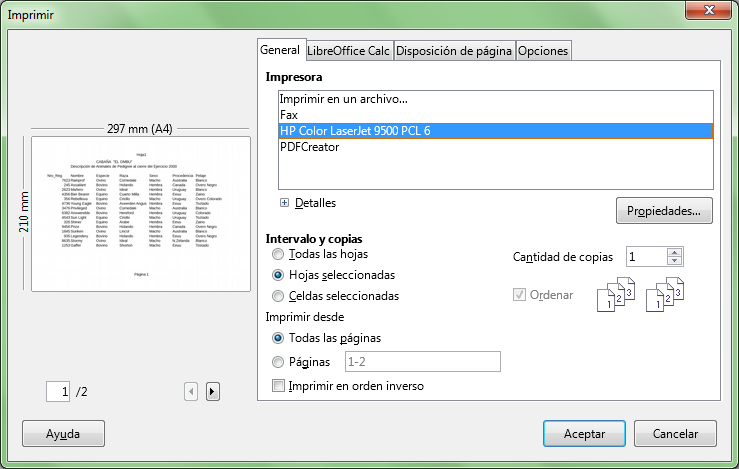
Cuadro de diálogo Imprimir
- Desde la lista Impresora podemos seleccionar el dispositivo por el que deseamos lanzar la impresión de nuestro documento.
- Haremos clic sobre el botón + Detalles para obtener información sobre el estado de la impresora seleccionada.
- Seleccionaremos desde la lista Impresora la opción Imprimir en un archivo... para enviar el resultado de la impresión a un archivo que posteriormente podremos imprimir desde una impresora igual a la seleccionada.
- Desde la sección Intervalo y copias podemos definir el rango que deseamos imprimir:
- Todas las hojas: permite imprimir todas las hojas que contiene el documento, incluso si están vacías.
- Hojas seleccionadas: permite imprimir la hoja actual o las hojas seleccionadas, si se ha seleccionado más de una. Si no sabes cómo seleccionar varias hojas, consulta Seleccionar varias o todas las hojas.
- Celdas seleccionadas: Permite imprimir sólo las celdas seleccionadas en la hoja activa.
- Se aplicará la configuración definida en la vista preliminar, resultando de ésta un número de páginas a imprimir. Desde el apartado Imprimir desde podemos indicar que:
- Se imprimirá todas, marcando la opción Todas las páginas
- Se imprimirá un intervalo de páginas, marcando la opción Páginas y completando el cuadro de texto situado a su derecha siguiendo la siguiente nomenclatura:
- Desde la primera pagina hasta la pagina 8: escribiremos 1 - 8 ó - 8
- Desde la página X hasta la última: escribiremos X -
- Las páginas 3 a la 5: escribiremos 3 - 5
- Las páginas 3, 4, 5 y 17: escribiremos 3, 4, 5, 17 ó 3 – 5, 17
- Desde la primera hasta la 15, la 18, de la 21 a la 25, y desde la 31 al final: escribiremos - 15, 18, 21 – 25, 31 -
Nota: Los espacios utilizados en los ejemplos no son necesarios. Se han incluido para facilitar la lectura
- Puede resultar conveniente activar la opción Imprimir en orden inverso; si está activada, se imprimirán las páginas desde la última a la primera indicadas. En determinadas impresoras puede evitarnos tener que volver a ordenar las páginas impresas.
- Desde la sección Cantidad de copias podemos definir el número de ejemplares que deseamos imprimir.
- Puedes definir el modo de coleccionar las copias con la opción Ordenar. Supongamos un documento de tres páginas del cual imprimimos tres copias:
- Si activas ordenar se imprimirán las diferentes copias coleccionadas: 1,2,3 - 1,2,3 - 1,2,3
- Si desactivas esta opción, las copias se imprimirán sin coleccionar: 1,1,1 - 2,2,2 - 3,3,3
- Desde el botón Propiedades podremos ajustar las opciones de impresión inherentes a la impresora seleccionada. La pantalla mostrada será diferente para cada modelo de impresora.
Ficha LibreOffice Calc
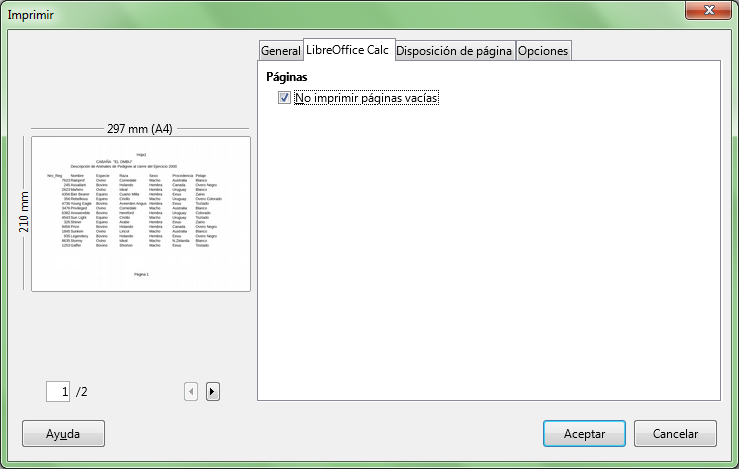
Pestaña LibreOffice Calc del cuadro de diálogo Imprimir
Si se activa No incluir las páginas vacias, aquellas páginas que formen parte de la impresión, pero que en realidad estén vacías de contenido por no tener datos en sus celdas ni objetos ni comentarios en ellas, no se imprimirán. Por defecto está activado.
Ficha Disposición de página
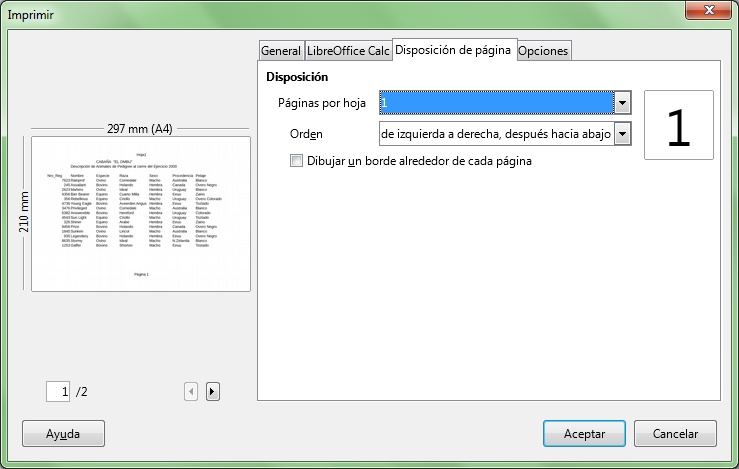
Pestaña Disposición de página del cuadro de diálogo Imprimir
¿Necesitamos imprimir varias páginas en una hoja? ¿Tenemos que imprimir en formato A5 y la impresora sólo tiene papel en formato A4? ¿Queremos imprimir un boceto con miniaturas de tu publicación? Calc permite realizar todas estas acciones desde esta pestaña.
- Seleccionamos en la sección Disposición el número de Páginas por hoja, o lo que es lo mismo, el número de páginas del documento que se van a imprimir en una hoja de la impresora. Observamos la disposición de las páginas según el número elegido en la miniatura a la derecha del diálogo.
- Activamos si así lo deseamos Dibujar un borde alrededor de cada página. Al activarlo se imprimirá el borde, aunque no se muestre en la miniatura, sobre todo si elejimos un número elevado de páginas por hoja.
- El Orden de impresión de las páginas en la hoja lo podemos fijar desde este deplegable. Observamos la disposición de las páginas según el orden elegido en la miniatura a la derecha del diálogo.El contador situado justo debajo de la miniatura indicará el total de hojas que se van a imprimir. Las opciones de arriba hacia abajo, después a la derecha y de arriba hacia abajo, después hacia la izquierda son efectivas para más de dos páginas por hoja.
Ficha Opciones
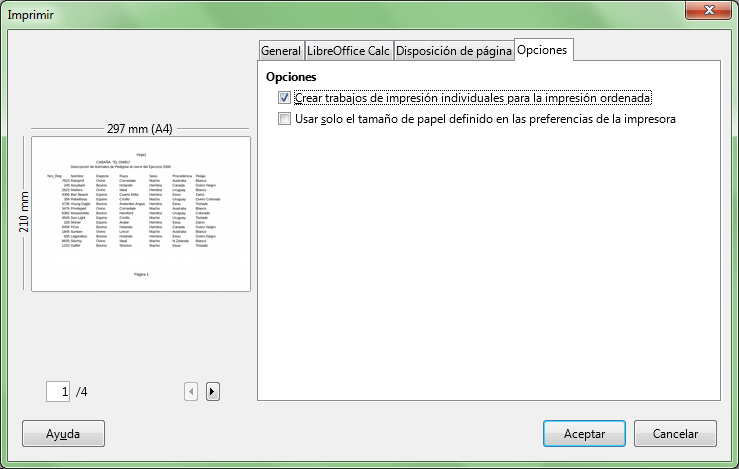
Pestaña Opciones del cuadro de diálogo Imprimir
- En redes con problemas de cola de impresión, sobre todo en caso de trabajos con muchas páginas y varias copias, puede ser aconsejable marcar la opción Crear trabajos de impresión individuales para la impresión ordenada.
- En caso de contradicción entre el tamaño de papel definido en el Formato de página y en de las Propiedades de la impresora, marcando la opción Usar solo el tamaño de papel definido en las preferencias de la impresora se dará prioridad a estas últimas.